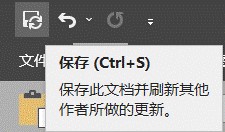Microsoft.Word多人共享:团队写作神器,一个不常见的word功能 |
您所在的位置:网站首页 › 如何在word中打开文件 › Microsoft.Word多人共享:团队写作神器,一个不常见的word功能 |
Microsoft.Word多人共享:团队写作神器,一个不常见的word功能
|
最近在写论文,由组内几个同学共同负责,一次一次的word传递消耗了很多精力,更严重的是极有可能在传输中造成word信息损失。考虑到之前有过团队内OneNote共享经验,且暂时没有类似教程,于是编写了这篇博客。 1. Word共享的好处1)极大的简化了需要长时间,多次数编辑的文字工程(如多人合作的大型论文)的传递方式; 2)大大降低了由于多人多次编辑造成的信息损失; 3)在共享时仍可以使用自己的word插件(如MathTYPE,Endnote,Grammarly等)。 2. 共享方式1)每个共享者登录自己的Microsoft.Office账户,若无则需要注册。 2)和OneNote共享一样,“共享发起者A”登录微软云Onedrive:https://www.onedrive.live.com/ 。一般来说,由于在国内我们无法打开OneDrive的网站,这时需要借助第三方软件,下载第三方软甲并打开; 3)“共享发起者A”在本地新建Word文档并仔细命名(不建议修改文档名,一次定好)。打开word,点击“共享”;
4)点击“保存到云”→“OneDrive个人”→“保存”;
5)稍等片刻后,这时Word会返回到这个页面,在共享处输入其他被共享者的微软账户注册邮箱并点击“共享”;
6)所有需要共享文件的编辑者,登录微软云Onedrive,可以在自己的“已共享”处找到被“共享发起者A”共享的文档。点击“在Word中打开”并编辑即可(注意不要“下载”,这样无法共享)。
1)所有人编辑文档时,都需要先登录OneDrive,点击“在Word中打开”后方可编辑; 2)以下为编者测试效果(左侧为被共享者屏幕,右侧为共享发起者屏幕):在网络顺畅时,右侧的编辑可以瞬时同步到左侧另一个人的屏幕上,如网络稍差则每次点击“保存”即可同步内容。
3)在编辑共享文档时,每次编辑者点击“保存”,系统都会将编辑者编辑的内容上传到OneDrive并下载其他编辑者对这篇文章做出的修改。如果不点击保存,系统的自动保存也会同步每个人的编辑内容;
4)平时我们编辑Word都是保存到本地,但是共享文档则是保存到云端。所以当我们需要使用这篇文章时(如发送给导师),则从云端下载到本地,在发送即可。需要注意的是,下载下来的Word就无法同步任何内容; 5)如果第三方软件无法下载可联系博主,有任何问题也可以留言。同时感谢马同学对本博客方法探索的配合。 |
【本文地址】
今日新闻 |
推荐新闻 |